Verbuchung
Wenn die Kontrolle der Jobs erfolgreich durchgeführt wurde, kann dieser verbucht werden. Dazu startet man auf dem Fakturjob mit dem Status «Fertig für Abschluss» die Verbuchung:
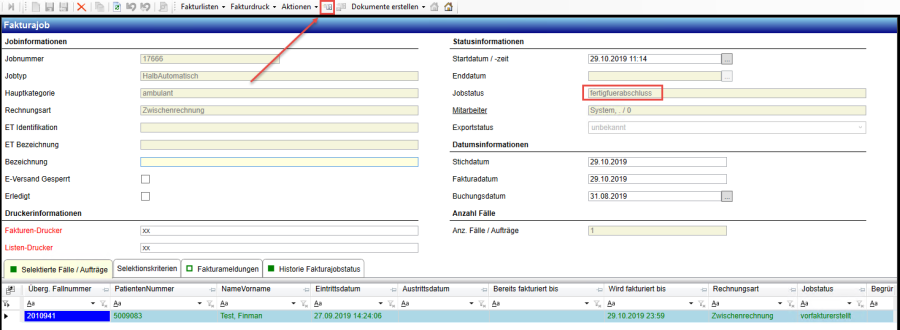
Damit werden sämtliche Fälle, welche sich zu diesem Zeitpunkt noch im Job befinden, verbucht.
Direkt im Anschluss werden automatisch (ohne Benutzereingriff) durch das «abschliessen» die XML's und Rechnungsformulare generiert.
Anschliessend steht der Job auf Status «Abgeschlossen» und ist bereit für den Fakturdruck und das Versenden der Rechnungen.
Rechnungen drucken – Stapel
Sobald der Job den Status «Abgeschlossen» besitzt, können die Rechnungen gedruckt werden. Je nach Garant wird die Rechnung im passenden Ablagetopf abgelegt, und kann dort als ganzer Stapel gedruckt werden:
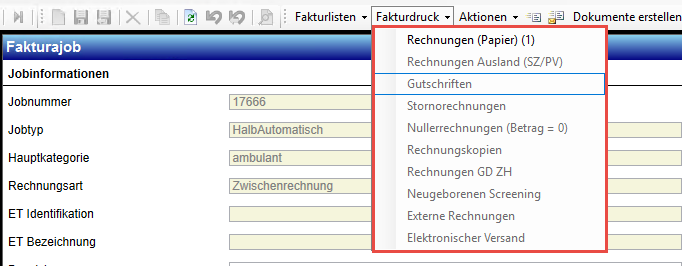
Es wird jeweils angezeigt, wie viele Rechnungen sich im entsprechenden Stapel befinden, und ob dieser Stapel bereits gedruckt wurde (Datum + Zeit).
Sobald der gewünschte Stapel ausgewählt wurde, erscheint ein Popup mit den Druckparametern, wo man bspw. die Sortierung sowie den Drucker einstellen kann:
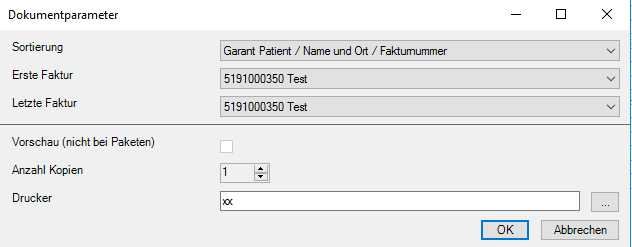
(Der Drucker wird im Normalfall immer mit dem Standard-Faktura-Drucker hinterlegt)
Rechnungen drucken – Einzeln
Man hat die Möglichkeit in jedem Fall (egal ob der Fall in automatischen Jobs fakturiert und in Stapeln gedruckt wurde), die Rechnungen einzeln aus dem Fall heraus zu drucken.
Dazu geht man über die Fallmaske in das Register «Kontobewegung», wählt die gewünschte Rechnung aus, und wählt anschliessend über einen Rechtsklick im Kontextmenü die gewünschte Funktion:
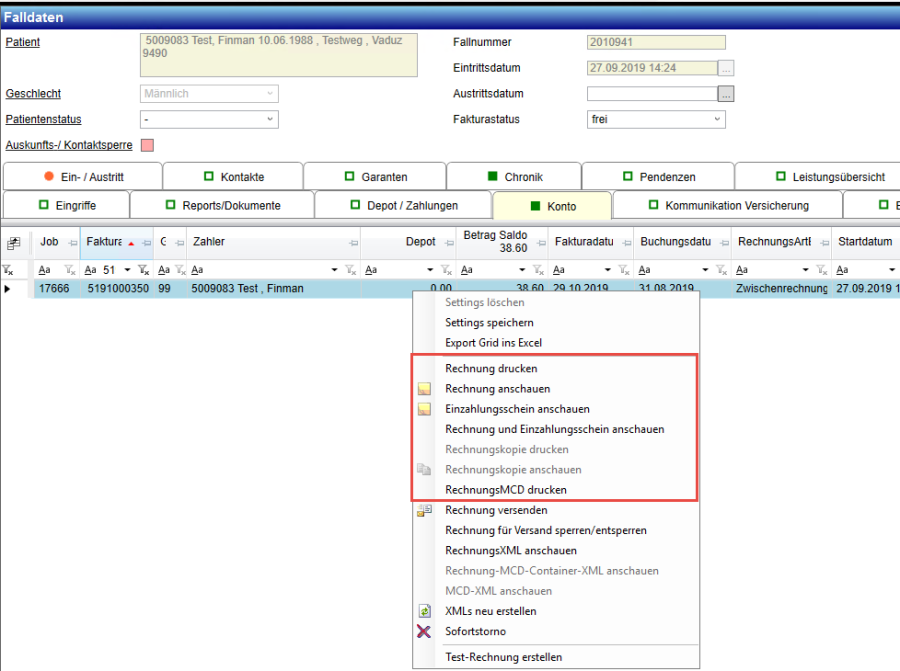
Elektronischer Rechnungsversand
Sobald der Job den Status «Abgeschlossen» besitzt, können die dafür vorgesehenen Rechnungen elektronisch versendet werden. Die Rechnungen jener Garanten, bei welchen die entsprechenden Einstellungen zum elektronischen Rechnungsversand hinterlegt sind, landen im Ablagetopf «Elektronischer Versand».
Um die Rechnungen zu versenden wählt man in der Toolbar das entsprechende Icon:
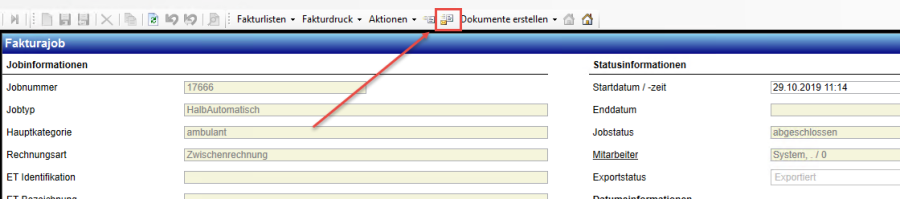
Dabei werden sämtliche Rechnungen aus dem Ablagetopf «Elektronisch Versand» verschickt. Sobald alle Rechnungen erfolgreich verschickt wurden, erhält der Job den Status «Versendet».
Hinweis: Es besteht hier die Möglichkeit, die Rechnungen dieses Rechnungstopfes nicht zu versenden, und die Rechnungen aus dem Ablagetopf «Elektronischer Versand» zu drucken – dazu geht man gleich vor wie beim druck anderer Stapel / Ablagetöpfe.